CS GO – это популярная многопользовательская игра в жанре шутера от первого лица, которую поклонники франшизы Counter-Strike ждали много лет. Однако, даже на современных компьютерах многие игроки сталкиваются с проблемой низкой производительности и низкого FPS в CS GO.
Пониженный FPS может оказать негативное влияние на игровой процесс, приводя к замедлению отклика мыши, рывкам и зависаниям изображения. Такой опыт игры может снизить удовольствие от игры и повлиять на игровые результаты. Если вы столкнулись с проблемой низкого FPS в CS GO, то важно принять некоторые меры для повышения производительности вашего компьютера и увеличения количества кадров в секунду в игре.
В этой статье мы расскажем вам о нескольких простых способах, которые помогут вам повысить производительность и увеличить FPS в CS GO. Мы рассмотрим такие важные аспекты, как оптимизация настроек игры, обновление драйверов видеокарты, закрытие неиспользуемых программ и многие другие полезные советы.
Оптимизация настроек графики

Для повышения производительности и увеличения FPS в CS GO рекомендуется провести оптимизацию настроек графики. В этом разделе мы рассмотрим несколько полезных рекомендаций.
1. Разрешение экрана: Установите разрешение экрана на минимальную поддерживаемую в CS GO. Чем меньше разрешение экрана, тем меньше нагрузка на графическую подсистему и выше производительность игры.
2. Графические настройки: Установите графические настройки игры на минимальные или средние. Отключите такие функции, как сглаживание, анизотропную фильтрацию, вертикальную синхронизацию и другие эффекты, которые могут негативно влиять на производительность игры.
3. Мультитрединг: Включите мультитрединг в настройках игры, чтобы использовать все доступные ядра процессора. Это позволит равномерно распределить нагрузку и повысить производительность игры.
4. Обновление драйверов: Постоянно обновляйте драйверы для графической карты и других компонентов. Новые версии драйверов часто включают оптимизации и исправления ошибок, которые могут улучшить производительность игры.
5. Запуск игры с параметрами командной строки: Используйте параметры командной строки при запуске игры. Например, "-novid" отключает видеоролик при запуске игры, что может сэкономить время загрузки. Есть и другие параметры, которые позволяют настроить различные аспекты игры для повышения производительности.
6. Закрытие ненужных программ: Закройте все ненужные программы и процессы, которые могут нагружать систему. Это поможет освободить ресурсы компьютера и увеличить производительность игры.
Соблюдение этих рекомендаций поможет оптимизировать настройки графики в CS GO и увеличить производительность игры, что положительно скажется на FPS и общем игровом опыте.
Обновление драйверов видеокарты

Обновление драйверов видеокарты может принести значительные улучшения в работе игры. Новые версии драйверов исправляют ошибки, оптимизируют производительность и добавляют поддержку новых функций. Поэтому регулярное обновление драйверов – это ключевой шаг для повышения производительности в CS GO.
Чтобы обновить драйверы видеокарты, нужно знать модель своей видеокарты. Эту информацию можно найти в настройках компьютера или воспользоваться программами, которые автоматически определяют и обновляют драйверы.
Официальные сайты производителей видеокарт (например, NVIDIA или AMD) предлагают загрузку драйверов для различных моделей. На этих сайтах нужно указать модель видеокарты и операционную систему, чтобы найти подходящий драйвер.
После загрузки драйвера следует запустить его установку. Обычно это автоматический процесс, который не требует особых навыков или знаний. Перед установкой всегда рекомендуется создавать точку восстановления системы, чтобы в случае проблем можно было вернуться к предыдущей версии драйвера.
После установки нового драйвера рекомендуется перезагрузить компьютер, чтобы изменения вступили в силу. После этого можно запустить CS GO и оценить, насколько изменения влияют на производительность игры.
Обновление драйверов видеокарты – это простой и действенный способ повысить производительность в CS GO. Помните, что регулярные обновления драйверов помогут вам получить максимально плавный игровой процесс и высокий FPS.
Очистка системы от мусорных файлов
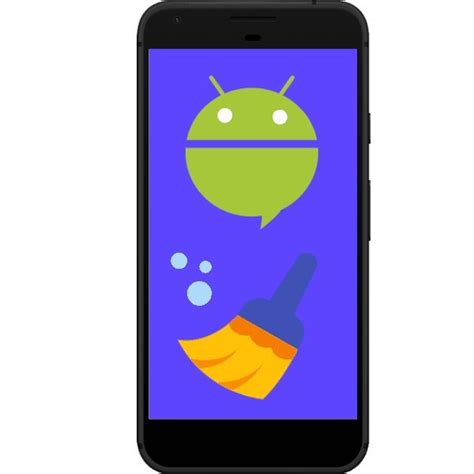
Очистка системы от мусорных файлов может существенно повлиять на производительность и увеличить FPS в CS GO. За время использования компьютера накапливается большое количество временных и ненужных файлов, которые занимают драгоценное место на жестком диске и могут замедлить работу системы.
Для очистки системы от мусора можно воспользоваться специальными программами или сделать это вручную. Одним из самых известных и эффективных инструментов для очистки системы является CCleaner.
CCleaner может удалить временные файлы, историю посещения веб-сайтов, файлы журналов и другие ненужные данные. Также, он может исправить ошибки реестра и управлять запуском программ при старте системы. Программа имеет простой и удобный интерфейс, поэтому ее использование не вызовет сложностей.
Кроме программы CCleaner, стоит регулярно удалять кэшированные файлы, которые накапливаются во время использования браузера и других приложений. В большинстве случаев, эти файлы можно найти в папках, указанных в настройках соответствующих программ. Также, стоит обратить внимание на папку "Загрузки", в которую могут накапливаться загруженные и ненужные файлы.
| Программа | Описание |
|---|---|
| CCleaner | Инструмент для удаления временных файлов и исправления ошибок реестра. |
| Windows Disk Cleanup | Встроенная программа в Windows для удаления временных файлов и очистки системы. |
| AppCleaner | Утилита для удаления ненужных файлов и программ на компьютере. |
| Glary Utilities | Пакет утилит для очистки, оптимизации и защиты системы. |
После проведения очистки системы от мусорных файлов рекомендуется перезагрузить компьютер. Таким образом, вы освободите место на диске, улучшите производительность системы и повысите FPS в CS GO.
Закрытие ненужных фоновых процессов
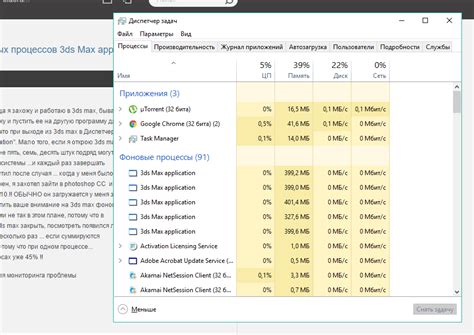
Для увеличения производительности и увеличения FPS в CS GO рекомендуется закрыть все ненужные фоновые процессы. Такие процессы могут загружать ресурсы компьютера, приводить к снижению производительности игры и ухудшению FPS.
Для закрытия фоновых процессов можно использовать менеджер задач операционной системы. Откройте менеджер задач (например, нажмите комбинацию клавиш Ctrl + Shift + Esc или воспользуйтесь соответствующими командами операционной системы) и найдите процессы, которые необходимо закрыть.
Рекомендуется закрыть такие процессы, как браузерные расширения, антивирусные программы, загрузчики файлов, мессенджеры и другие программы, которые не нужны во время игры.
Также рекомендуется отключить автоматическое обновление программ и игр. Это позволит избежать загрузки ресурсов компьютера во время игры и повысит производительность.
Важно помнить, что закрытие ненужных фоновых процессов может повлиять на работу других программ и функций операционной системы. Поэтому перед закрытием процессов рекомендуется сохранить все необходимые данные и закрыть все программы, которые работают с этими процессами.
Закрытие ненужных фоновых процессов может значительно увеличить производительность и увеличить FPS в CS GO. Помните, что оптимизация компьютера и правильные настройки могут существенно повысить качество игры.
Установка оптимального разрешения экрана
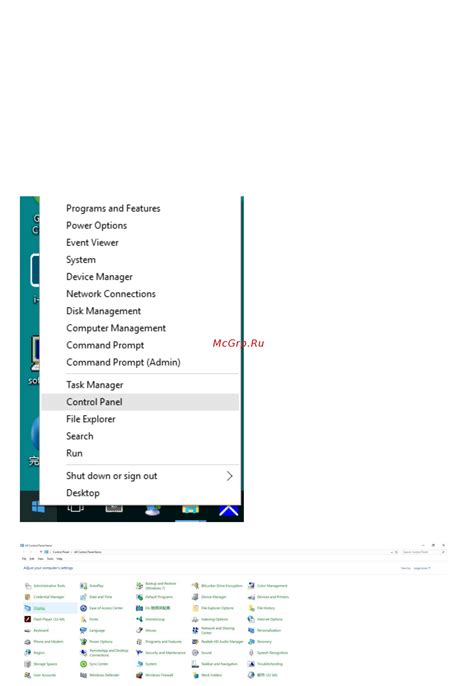
- Выберите нативное разрешение экрана. На мониторе обычно указано его нативное разрешение, которое обеспечивает наилучшую четкость и качество изображения. Устанавливая разрешение, отличное от нативного, вы можете столкнуться с увеличением нагрузки на видеокарту и снижением производительности.
- Снизьте разрешение экрана. Если ваш компьютер не может обеспечить стабильное количество кадров на максимальном разрешении, попробуйте выбрать более низкое разрешение. Это может помочь увеличить производительность игры и повысить FPS.
- Измените соотношение сторон экрана. В CS GO доступны различные соотношения сторон экрана, например, 4:3 или 16:9. Разное соотношение сторон может влиять на производительность и ощущение в игре. Попробуйте разные соотношения сторон и выберите наиболее комфортный и производительный вариант.
Установка оптимального разрешения экрана может помочь оптимизировать работу игры CS GO и достичь лучшей производительности. Попробуйте приведенные выше рекомендации и выберите наиболее подходящий вариант для вашего компьютера и предпочтений.
Использование специальных программ для оптимизации игры

Существует несколько специальных программ, которые помогут оптимизировать работу CS GO и увеличить FPS в игре. Это может быть полезно, особенно если у вас старое оборудование или низкие технические характеристики компьютера.
1. Razer Cortex: Эта программа оптимизирует настройки системы и помогает максимально использовать компьютерные ресурсы для достижения высокой производительности в игре. Она автоматически закрывает ненужные процессы и программы, чтобы освободить оперативную память и процессор для работы с CS GO.
2. Game Booster: Эта программа также предназначена для оптимизации компьютера и повышения производительности в играх. Она выполняет ряд функций, таких как очистка оперативной памяти, отключение ненужных задач и процессов, а также настройка графических настроек для достижения оптимальной работы CS GO.
3. MSI Afterburner: Эта программа предназначена для настройки параметров видеокарты, таких как разгон частоты ядра и памяти, а также управление скоростью вентилятора. Она может быть полезна для того, чтобы повысить производительность в CS GO, установив оптимальные настройки для вашей конкретной видеокарты.
Примечание: Перед использованием любой программы для оптимизации, рекомендуется ознакомиться с ее функционалом и требованиями, а также убедиться, что она совместима с вашим компьютером и операционной системой.
Использование подобных программ может существенно повысить производительность и увеличить FPS в CS GO. Однако, помимо программных оптимизаций, также важно уделить внимание аппаратным характеристикам компьютера и настройкам игры, таким как установка минимальной графики и отключение некоторых визуальных эффектов, чтобы достичь наилучшего оптимизации и игрового опыта.